Oto kilka wskazówek i wskazówek dotyczących finalizowania, eksportowania i przesyłania filmu lub projektu wideo trwającego co najmniej 90 minut.
Zdjęcie na okładce: Gorodenkoff.
Dla filmowców nie może być złotego momentu bardziej ekscytującego i nerwowego niż ukończenie montażu filmu fabularnego i wreszcie wyeksportowanie go, aby podzielić się nim ze światem. Jednak w przeciwieństwie do większości filmów komercyjnych, korporacyjnych i krótkometrażowych, film fabularny (90 minut lub dłużej) wymaga innych ustawień i wyższych stawek.
Jak można sobie wyobrazić, eksport filmów fabularnych może trwać bardzo długo. A kiedy walczysz z czasem, aby umieścić projekt online lub przesłać go na festiwal, jeśli zrobisz to źle, stracisz wiele godzin na kolejne próby. Aby więc uspokoić nerwy, przyjrzyjmy się najlepszym praktykom eksportowania filmu pełnometrażowego w programie Adobe Premiere Pro.
Sekwencja pracy według sekwencji
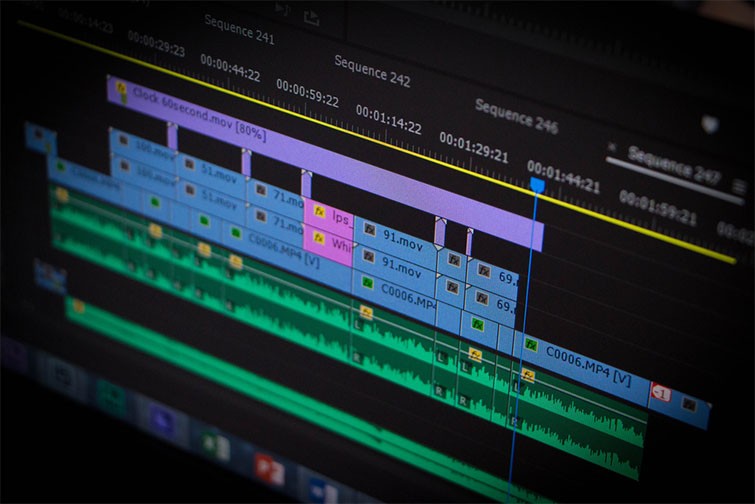
Kiedy zajmujesz się dużymi projektami z wieloma sekcjami i plikami, zwykle najlepiej jest dzielić i zwyciężać. Jeśli dobrze znasz swoją funkcję, powinieneś być w stanie rozpracować film scena po scenie, korzystając tylko z plików z tych ujęć. Idealnie, możesz znaleźć sposoby na zorganizowanie, a może nawet pospieszne edycje na planie podczas produkcji lub zaraz po. Sekwencja po sekwencji pomoże Ci przyciąć tłuszcz, ponieważ każda sekcja będzie tak czysta, jak to możliwe.
Ustaw ostateczny harmonogram

Po edycji różnych sekwencji zgodnie z własnymi upodobaniami upewnij się, że każda sekwencja jest tak prosta, jak to tylko możliwe. Usuń wszystkie pozostałe materiały, edycje, niepotrzebne efekty itp. Ostatnim krokiem powinno być utworzenie głównej osi czasu, w której możesz wprowadzić każdą ze swoich sekcji. Możesz spróbować je pogrupować, ale prawdopodobnie na końcu zechcesz uprościć kolory, dźwięk i inne zmienne.
Sprawdź miks i kolor dźwięku

Jak wspomniano powyżej, po zbudowaniu ostatecznej osi czasu, w tym miejscu wykonasz ostateczne miksy i kolorowanie. Nawet jeśli zrobiłeś oba przed lub w trakcie, prawdopodobnie będziesz chciał przejrzeć, aby zapewnić spójność od początku do końca.
Oto kilka dobrych zasobów do końcowego przeciągnięcia dźwięku i koloru:
- Najlepsze oprogramowanie do korekcji kolorów i wtyczki do edytorów wideo
- Edycja dźwięku:miksowanie mowy i muzyki w programie Premiere Pro
- Zrozumienie LUTS w korekcji kolorów
- 5 szybkich wskazówek:miksowanie dźwięku w projektach filmowych i wideo
- Podstawy klasyfikacji kolorów za pomocą krzywych
Poznaj swoje formaty przesiewowe

Najlepiej byłoby, gdybyś miał pojęcie, gdzie i jak chcesz wyświetlać swoją funkcję. Niezależnie od tego, czy na dużym ekranie na festiwalu filmowym, czy w Internecie dla społeczności takich jak Vimeo czy YouTube, musisz podjąć pewne decyzje dotyczące eksportu w zależności od miejsca docelowego filmu. Jest to również ważne przy podejmowaniu decyzji dotyczących czasu, stylów i długości otwierania i zamykania oraz innych różnych aspektów.
Ustawienia eksportu długości funkcji

W przypadku niedawnego pokazu na festiwalu filmowym, o którym można przeczytać tutaj, musiałem postępować zgodnie z określonymi procedurami eksportowymi, aby przygotować nasz film do projekcji na dużym ekranie kinowym festiwalu. Możesz znaleźć kilka innych zalecanych ustawień eksportu online (takich jak tutaj), ale oto kilka do rozważenia.
- Apple ProRes 422
- 1080p
- 23,98
- Liniowy dźwięk PCM
- Stereo (lewy, prawy) 2 kanały
- 48.000 kHz
- 24-bitowy rozmiar próbki
- Little Endian
Rozważ pakiet Digital Cinema (DCP)

Co więcej, jeśli eksportujesz swój film w nadziei na wyświetlenie swojego filmu na Sundance, SXSW lub innym dużym festiwalu (lub sam prowadzisz film), powinieneś zastanowić się nad stworzeniem swojego filmu jako wyeksportowanego pakietu kina cyfrowego ( DCP). Masz tutaj dwie opcje tworzenia filmu jako DCP – możesz przeczytać o tym znacznie więcej tutaj.
1) Możesz sam spróbować sformatować i wyeksportować DCP — i jest mnóstwo samouczków online, które możesz śledzić. Ale bądź ostrożny:proces jest trudny i jeśli nie masz dostępu do projektora kinowego, aby dokładnie sprawdzić swoją funkcję, możesz nie wiedzieć, czy działa, czy nie.
2) Możesz zapłacić za usługę formatowania swojej funkcji jako DCP. Nie jest to najtańsza opcja, ale jeśli wykonasz obliczenia w czasie, który może zająć ci samodzielne ustalenie procesu, może to być lepsze wykorzystanie twojego czasu i zasobów.
Użyj Adobe Media Encoder
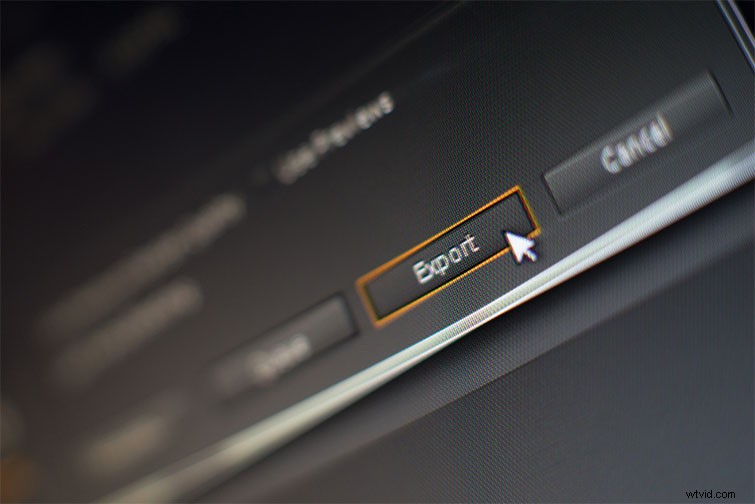
Dla tych, którzy nie są zaznajomieni ze wszystkimi kreatywnymi aplikacjami chmurowymi Adobe, Media Encoder to potężna aplikacja wspomagająca eksport, której prawdopodobnie powinieneś używać do wszystkich eksportów Premiere Pro. (Media Encoder jest szczególnie pomocny przy bezpiecznym eksportowaniu dłuższych projektów.) Oto kilka świetnych zasobów ułatwiających rozpoczęcie korzystania z programu Media Encoder.
- Trzy ukryte klejnoty w Adobe Media Encoder
- Samouczek wideo:eksportowanie dźwięku wielokanałowego w programie Premiere Pro
- Kodowanie wsadowe za pomocą Adobe Media Encoder
Opcje przesyłania i fizyczne

Wreszcie, gdy Twoja funkcja zostanie wyeksportowana i gotowa do przeniesienia, powinieneś mieć kilka opcji, w jaki sposób możesz uzyskać fizyczną kopię na pokaz – lub swoją cyfrową kopię online. W przypadku większości usług przesyłania strumieniowego, takich jak Vimeo i Youtube, musisz utworzyć konta pro, aby przesyłać treści o dużej zawartości – co otwiera również drzwi do lepszej jakości przesyłania strumieniowego i analiz.
W przypadku przesyłania filmów fabularnych, w zależności od rozmiaru filmu cyfrowego, możesz rozważyć usługi przesyłania online, takie jak WeTransfer, Dropbox, a nawet Vimeo. Jeśli jednak chcesz przedstawić wersję papierową, będziesz musiał głębiej zastanowić się nad nagraniem DVD (tutaj świetny artykuł) lub zainwestowaniem w przenośny dysk twardy do transferu.
Jeśli chcesz uzyskać więcej porad i wskazówek dotyczących tworzenia filmów, zapoznaj się z niektórymi z tych artykułów.
- Jak tworzyć ustawienia wstępne eksportu w programie Premiere Pro
- Wszystko, co musisz wiedzieć o eksportowaniu wideo
- Jak prawidłowo wyeksportować wideo do YouTube
